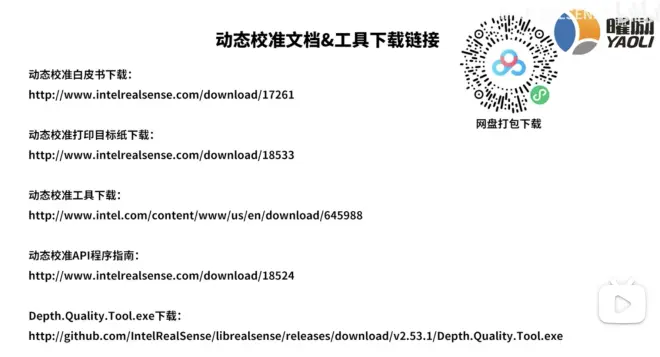Intel RealSense 摄像头校准-动态校准
动态校准白皮书下载: http://www.intelrealsense.com/download/17261
动态校准打印目标纸下载: http://www.intelrealsense.com/download/18533
动态校准工具下载: http://www.intel.com/content/www/us/en/download/645988
动态校准API程序指南: http://www.intelrealsense.com/download/18524 Depth.Quality.Tool.exe下载: http://github.com/IntelRealSense/librealsense/releases/download/v2.53.1/Depth.Quality.Tool.exe
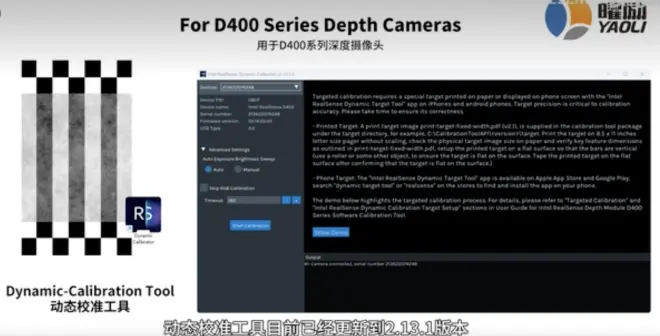
动态校准工具目前已经更新到2.13.1版本,校准成功后在打开Depth Quality Tool做深度质量验证时,Emitter 不再默认关闭,即无需检查Emitter状态;
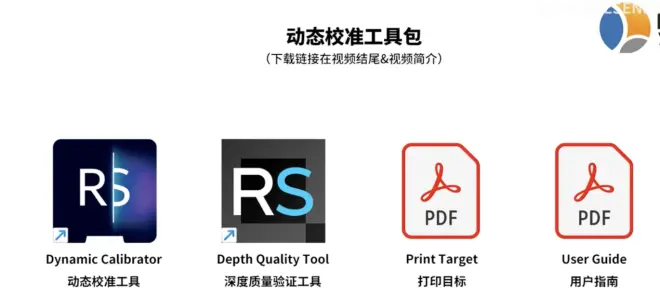
在安装完成Dynamic Calibrator工具后,首先需要打印一份『Print-Target』动态校准目标,打印预览时,选择当前页面(第一页),注意页面大小需要选择『实际大小』,打印后,再实际测量一下;
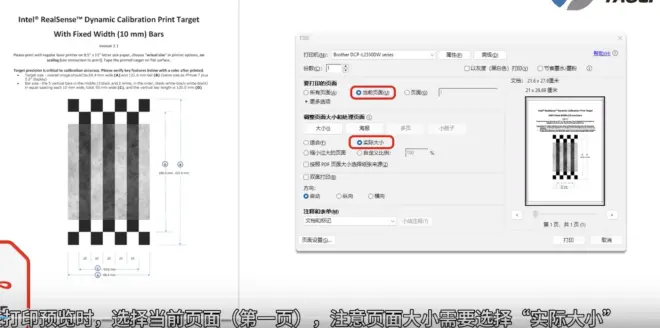

然后将打印的目标纸固定在垂直墙面或者面板上,校准目标纸尽可能地确保平整。
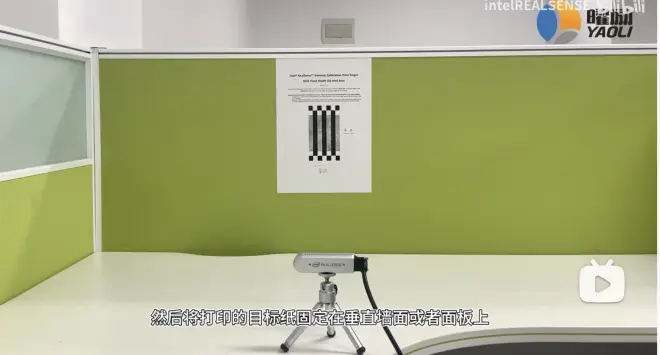
开始校准。
首先使用卷尺或测距仪等工具,确认深度相机与校准目标纸之间的距离在60~85CM范围内,建议70CM左右即可;
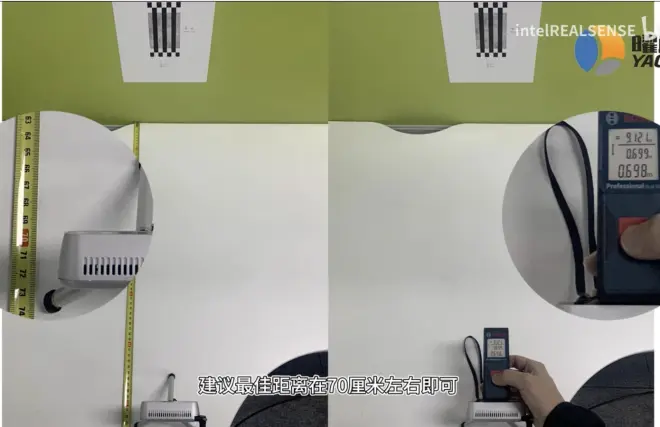
2.连接上深度相机,打开Dynamic Calibrator动态校准工具,在设置中确认选择的是Auto自动曝光,自动暂停时间默认180秒,也可根据实际情况调整,带有RGB Camera的型号,可以勾选是否跳过RGB校准,右侧show Demo可以查看操作演示步骤
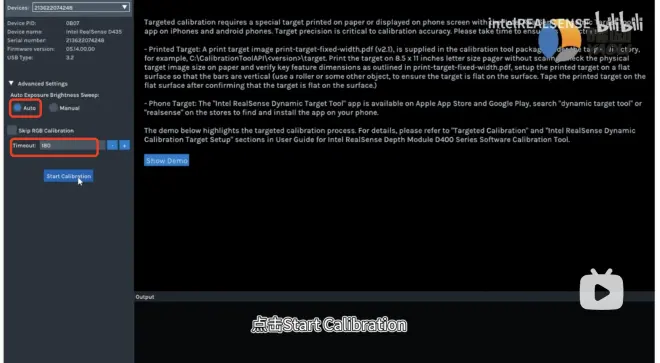
3.点击Start Calibration,如下图所示:
动态校准开始启动,等待进度条加载,移动摄像头将校准目标锁定在中心范围,此时出现蓝色区域,它是由24个方块组成,缓慢的移动摄像头,直到把四周所有蓝色方块消除,在整个动作过程中要保持缓慢移动的状态,直到24个方块没有。
接着进入到尺度校准阶段,缓慢移动摄像头,根据画面下方绿色进度条指示,需要抓取到15个不同位置目标。
最后进入到RGB尺度校准阶段,同样缓慢移动摄像头,根据画面下方绿色进度条指示;
最终结果显示 Calibration Successful 即表示校准成功。
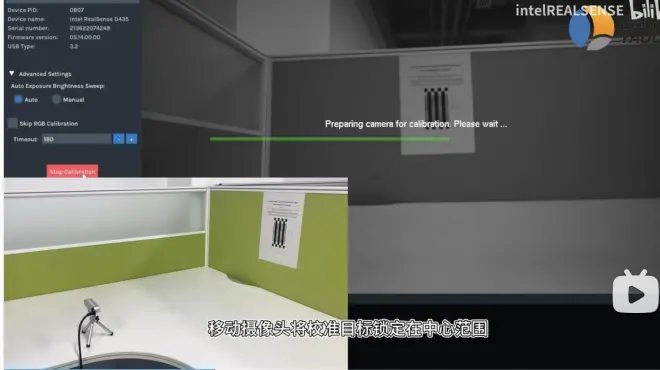
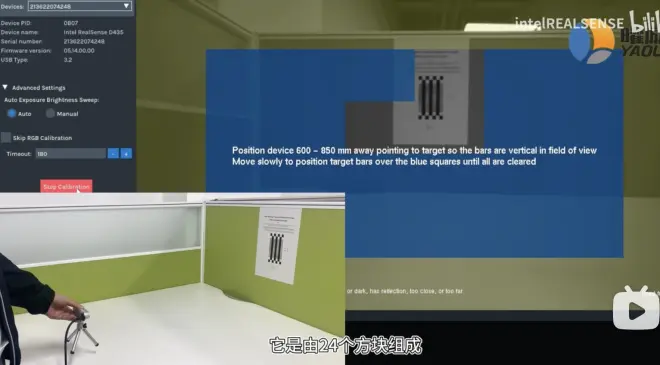
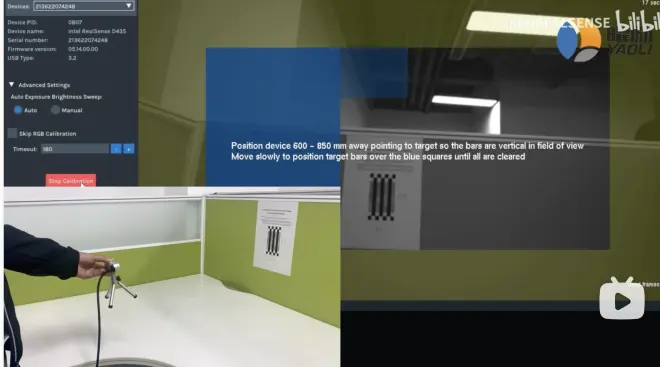
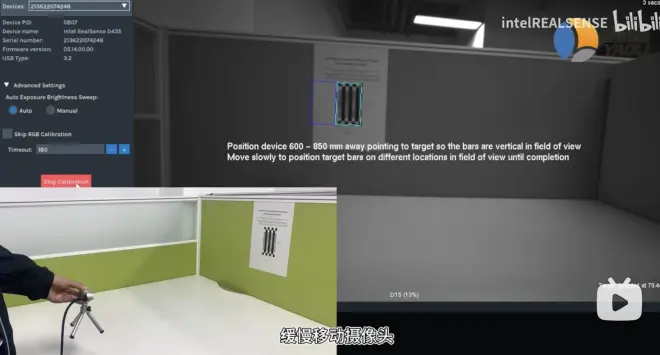
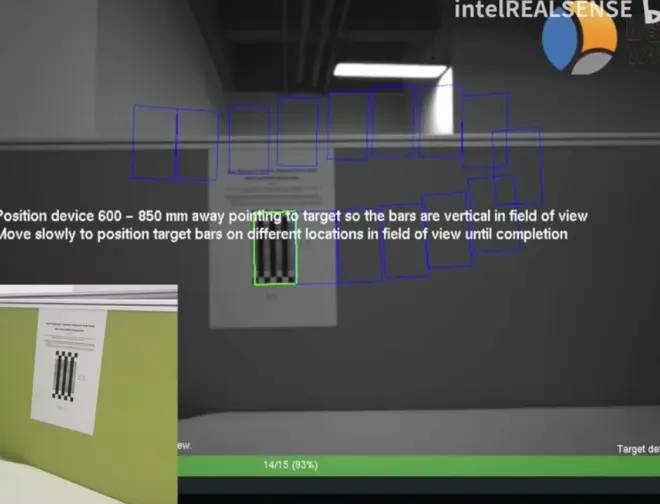
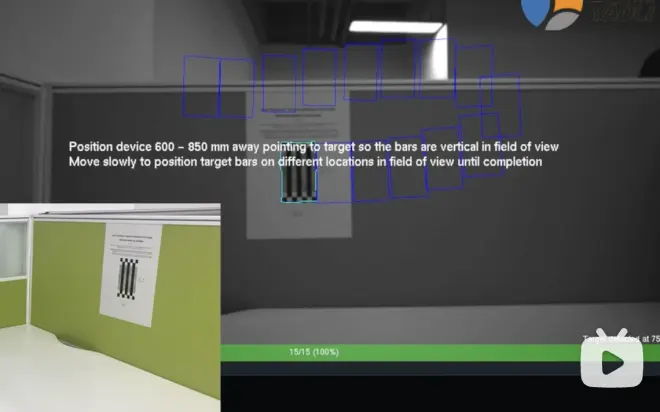
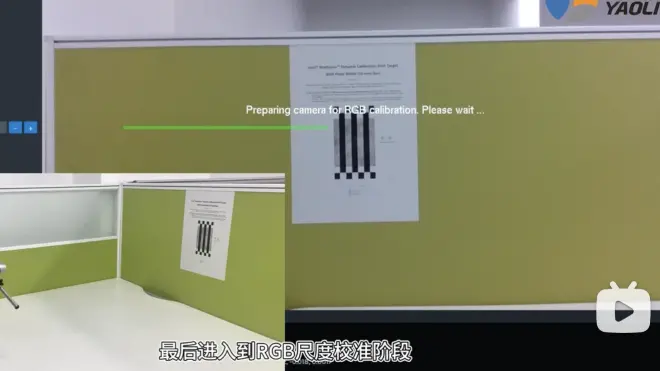
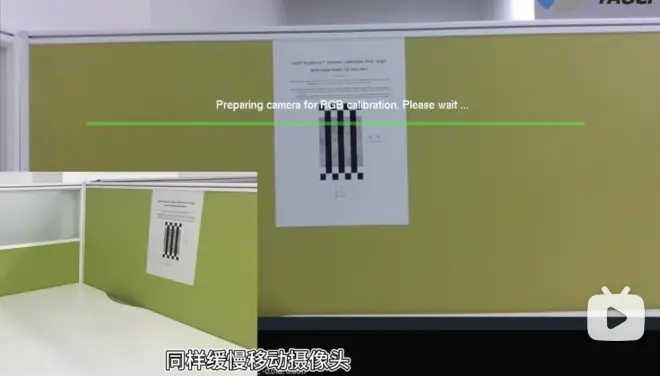
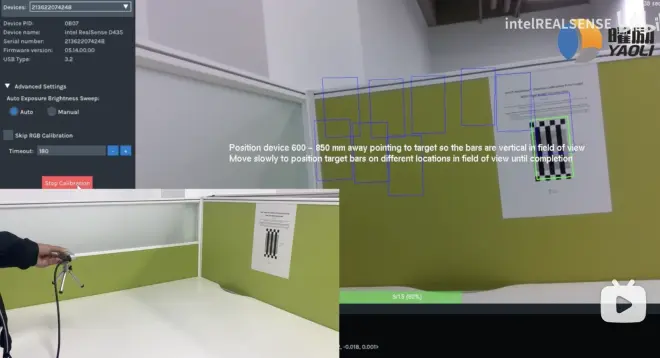
4.质量验证
动态校准成功后,打开Depth Quality Tool深度质量验证工具,观察Z精度、填充率、RMS误差等各项指标是否满足要求。如果对校准结果不满意,可以再回到Dynamic Calibrator,重复开始校准步骤,直至结果满意为止。另外也可以用手机APP代替动态校准目标
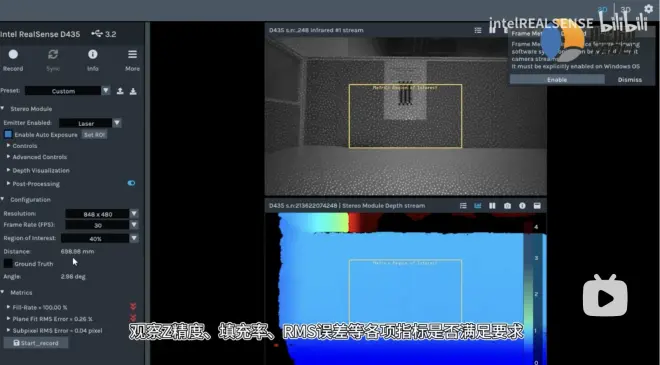
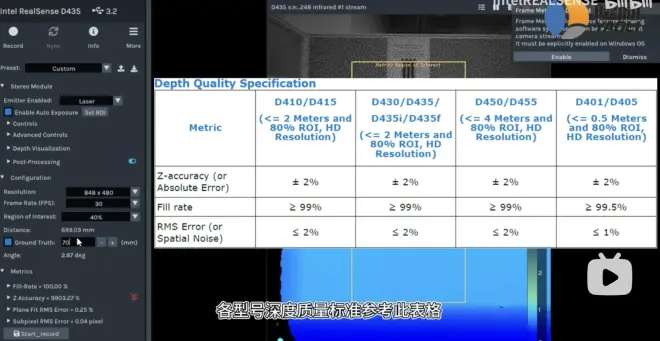
5.另外可以下载IOS版本的 Dynamic Target Tool 软件。